1、按下“Windows键+R”打开“运行”窗口,输入“gpedit.msc”。
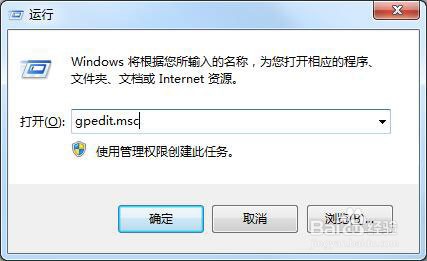
3、、依次找到“本地计算机策略 - 用户配置 - 管理模板 - 桌面 - Active Desktop”,在右侧找到“桌面墙纸”,双击打开。
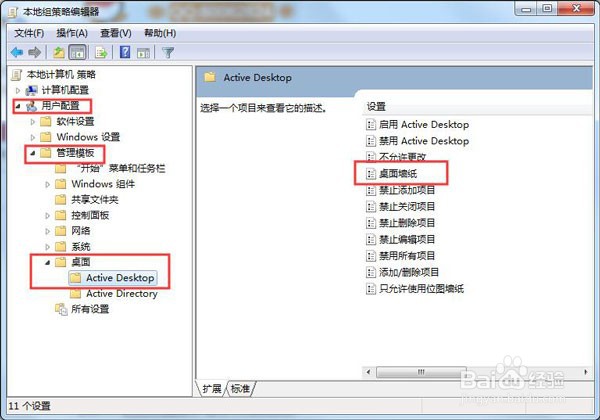
5、接着找到“本地计算机策略 - 用户配置 - 管理模板 - 控制面板 - 个性化”,在右侧找到“阻止更改桌面背景”,双击打开。
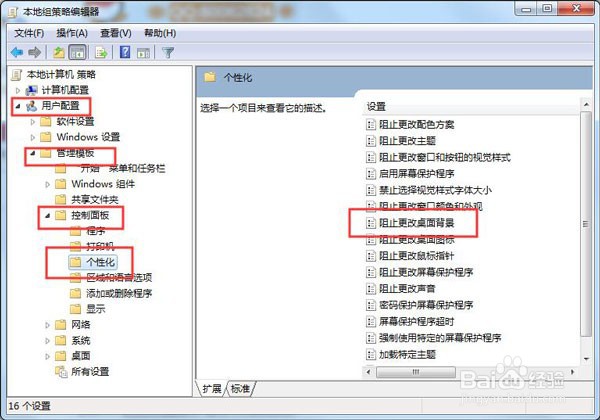
7、设置好后,重启一下电脑。
时间:2024-11-07 06:55:46
1、按下“Windows键+R”打开“运行”窗口,输入“gpedit.msc”。
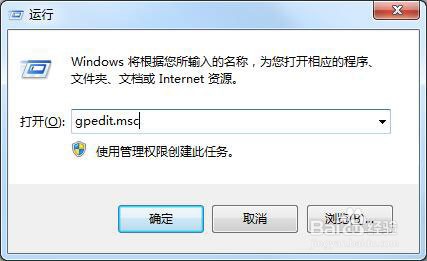
3、、依次找到“本地计算机策略 - 用户配置 - 管理模板 - 桌面 - Active Desktop”,在右侧找到“桌面墙纸”,双击打开。
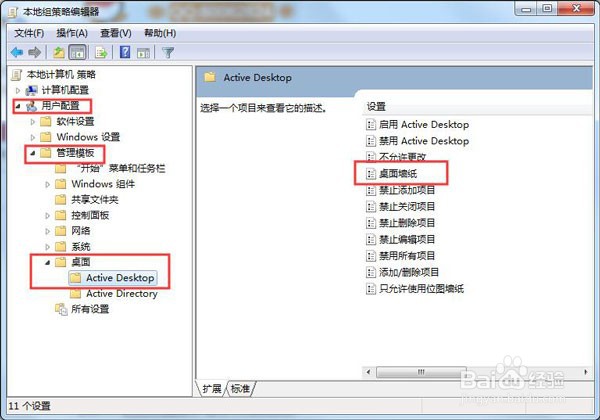
5、接着找到“本地计算机策略 - 用户配置 - 管理模板 - 控制面板 - 个性化”,在右侧找到“阻止更改桌面背景”,双击打开。
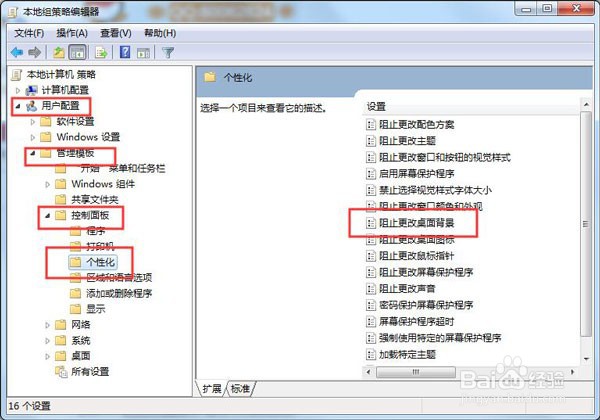
7、设置好后,重启一下电脑。
